iOS 6のiPhone/iPod touchのSafariでは、横向き使用時にウェブサイトをフルスクリーン表示にすることができます。
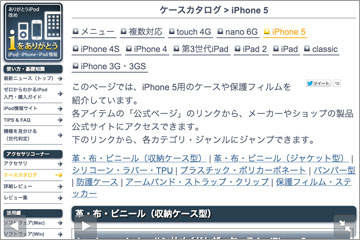
デバイスを横向きに持って、画面の右下にある、拡大表示をあらわすアイコンをタップします。
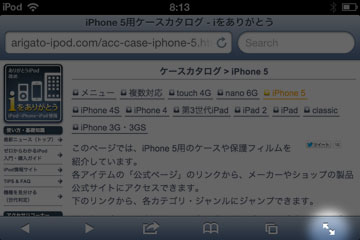
フルスクリーン表示にすると、画面上部のステータスバーと、下部のツールバーが消えます。
画面全体を使って、パソコン向けのウェブサイトも快適にブラウズができます。
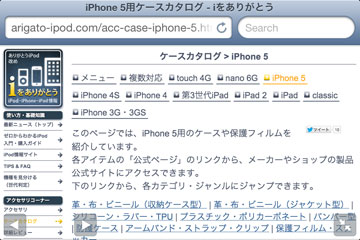
画面には、戻る・進むボタンと、フルスクリーンを解除する縮小ボタンが、オンスクリーン表示されています。
ページの最上部には、通常時と同じようにアドレスフィールドと検索フィールドがあります。
ブックマークを開いたり、ブックマークに追加したりするには、右下の縮小ボタンでフルスクリーンを解除する必要があります。
あるいはデバイスを縦向きに持ち変えれば、画面下にツールバーが表示されるので、各種操作ができます。
再度デバイスを横向きにすれば、引き続きフルスクリーンでのブラウズができます。
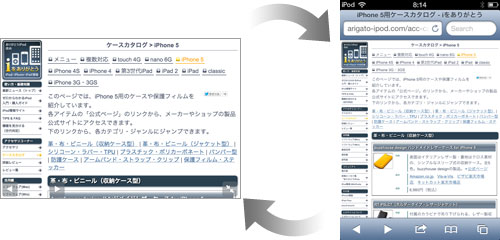

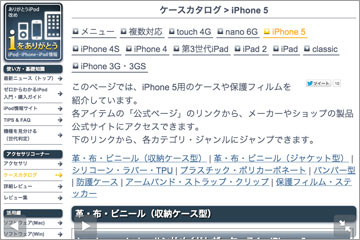





![KAKAO FRIENDS EDITION] Belkin BOOST↑UP ワイヤレス充電器](https://arigato-ipod.com/wp/wp-content/uploads/2020/03/200326belkinkakaofriends-300x200.jpg)

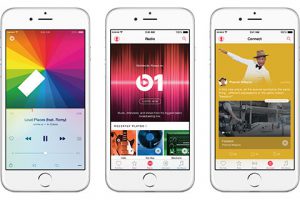

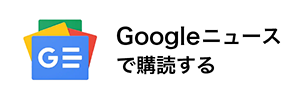
[…] iPhone/iPod touchのSafariをフルスクリーン表示にする […]